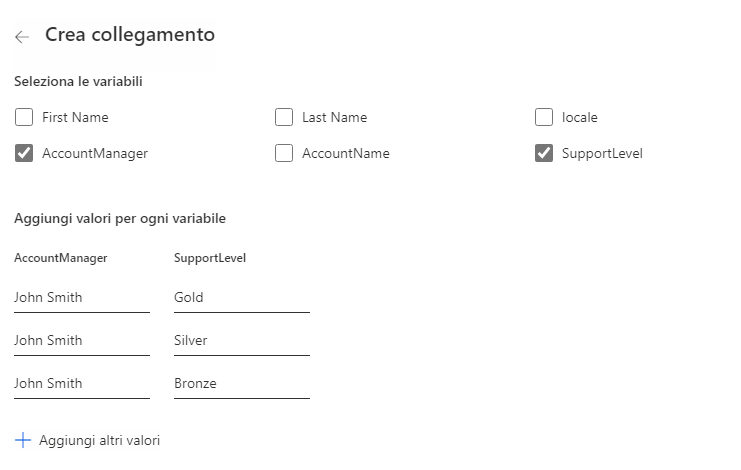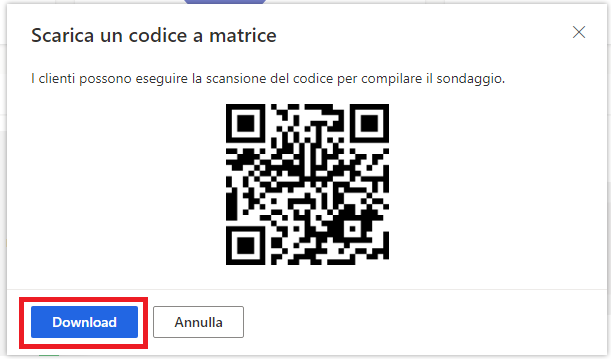Uso di collegamenti e codici a matrice
L'invio di un messaggio e-mail per richiedere il feedback a un destinatario specificato è un modo per sottoporre un sondaggio Customer Voice alle persone. L'uso dell'e-mail rende nota la persona intervistata nel sondaggio e la risposta al sondaggio è collegata all'invito originale al sondaggio. È anche possibile condividere i sondaggi possono con altre persone anonime usando un collegamento diretto o un codice a matrice. Si consideri un sondaggio usato per raccogliere il feedback su un evento. All'evento è associato un gruppo su un canale di social media e gli organizzatori desiderano scoprire che cosa pensano le persone delle varie sessioni e dell'idea di base. Condividere direttamente il collegamento significa che è possibile acquisire il nome di ogni singola risposta. Tuttavia, è possibile passare le variabili nel collegamento o nel codice a matrice, se lo si desidera, per assicurarsi che sia noto chi ha completato il sondaggio.
Esaminando l'area Distribuzione del menu Invia personalizzazione per un sondaggio, è possibile determinare chi può compilare il modulo e inviare una risposta. Si potrebbe rilevare che può rispondere chiunque abbia il collegamento o solo le persone all'interno della stessa organizzazione. Se l'impostazione è attivata e attivata per consentire solo alle persone all'interno dell'organizzazione di rispondere e se viene loro inviato soltanto il collegamento senza che venga condiviso in un messaggio e-mail personalizzato di Customer Voice, il loro nome può essere comunque acquisito perché, per rispondere, devono avere eseguito l'accesso. Se il collegamento è condiviso e l'impostazione consente a chiunque di rispondere, i loro nomi non possono essere acquisiti perché non viene fornito alcun collegamento a un indirizzo e-mail univoco. L'interruttore Risposte anonime determina quali variabili vengono salvate insieme alla risposta al sondaggio. Questa funzionalità è utile se il feedback del sondaggio deve essere anonimo, ma è necessario salvare variabili come lingua, paese/area geografica o reparto per facilitare la segnalazione delle risposte.
Nell'area Invia del sondaggio, è possibile rivedere tutte le modalità di distribuzione del sondaggio. L'opzione Collegamento fornisce l'URL completo del sondaggio, che è possibile copiare e condividere sui social media o in un messaggio e-mail. Il collegamento fornito viene abbreviato automaticamente, rendendolo più fruibile su più piattaforme di social media o usando i servizi SMS. Anche in questo caso si tratta di un collegamento al sondaggio non personalizzato e qualsiasi variabile aggiunta al sondaggio non contiene personalizzazioni per gli intervistati. Tenere conto di questo aspetto quando si crea il sondaggio. Sotto il collegamento al sondaggio completo è disponibile l'opzione per creare collegamenti personalizzati che consente di passare le variabili nel collegamento. Selezionare l'opzione Crea collegamento che indirizza a una schermata con tutte le variabili esistenti per il sondaggio. Dopo aver selezionato le variabili, è necessario aggiungere i valori per ciascuna. È possibile impostare più collegamenti contemporaneamente selezionando l'opzione Aggiungi altri valori.
Un'opzione avanzata fornisce un modello di download. Questo modello viene visualizzato dopo che si selezionano le variabili nell'elenco, che verranno incluse nel file CSV scaricabile. Dopo avere compilato le variabili nel file, è possibile caricare il modello dalla stessa schermata. Per ogni insieme di variabili aggiunte viene quindi generato un collegamento univoco per il modello. Passando il cursore del mouse su un collegamento, verrà visualizzata un'icona di copia. Selezionare l'icona di copia per aggiungere il collegamento agli Appunti del computer che sarà quindi pronto per essere incollato e condiviso come necessario. Per aprire un nuovo menu, selezionare i puntini di sospensione (...) visualizzati accanto all'icona di copia. In questo menu è possibile modificare o eliminare il collegamento o scaricare il codice a matrice corrispondente che è stato generato automaticamente.
È possibile accedere al codice a matrice del sondaggio principale dalla scheda Invia panoramica o dall'area dei collegamenti. I codici a matrice vengono forniti sotto forma di immagine che l'autore del sondaggio può scaricare in Customer Voice. Il codice a matrice viene fotografato, analogamente a come si scatta una foto con un telefono o un tablet. I clienti possono eseguire questa azione direttamente con la fotocamera su alcuni telefoni o usando un'app per la lettura di codici a matrice su altri. Una volta che si è acquisita l'immagine, il cliente può accedere al collegamento dietro il codice a matrice per essere indirizzato direttamente al sondaggio Customer Voice da completare.
Le organizzazioni possono usare i codici a matrice in molti modi diversi e un'organizzazione che desidera sfruttare questa funzionalità può implementare i seguenti metodi:
Aggiungere un codice a matrice a un annuncio di lavoro per facilitare il reclutamento. Questo metodo consente alle persone in cerca di lavoro di compilare un modulo e presentare domanda per il lavoro direttamente dal proprio telefono.
Aggiungere un codice a matrice per un concorso o una lotteria. Aggiungendo un codice a matrice a volantini o poster nei dintorni di un edificio oppure in fondo a ricevute o fatture, le organizzazioni possono consentire alle persone di inviare più facilmente la propria iscrizione.
Usare Dynamics 365 Customer Voice internamente su un sondaggio di feedback dei dipendenti. Questo metodo offre ai membri del team la possibilità di fornire suggerimenti e idee direttamente al team delle risorse umane.
Visualizzare un codice a matrice quando si tiene una sessione di formazione. Per le sessioni di formazione, sia interne che per i clienti, i feedback sono essenziali. La visualizzazione di un codice a matrice al termine della sessione consente agli studenti di condividere rapidamente e facilmente i propri pensieri e valutare il corso e la persona che lo ha tenuto.